
Создание видео windows movie maker не занимает много времени, поскольку процесс крайне прост. Пройдем поочередно все этапы монтажа фильма.
Как создать полноценный видеоролик в Windows Movie Maker
Сначала необходимо запустить редактор, после чего сгенерировать новый проект (щелкнув «Файл» — «Создать проект»). Сохраните его в нужном месте.
Шаг 1: добавление заголовка ролика
Основное, с чего стоит начать – дать название своему проекту.
- Щелкните «Операции» в поле инструментов;
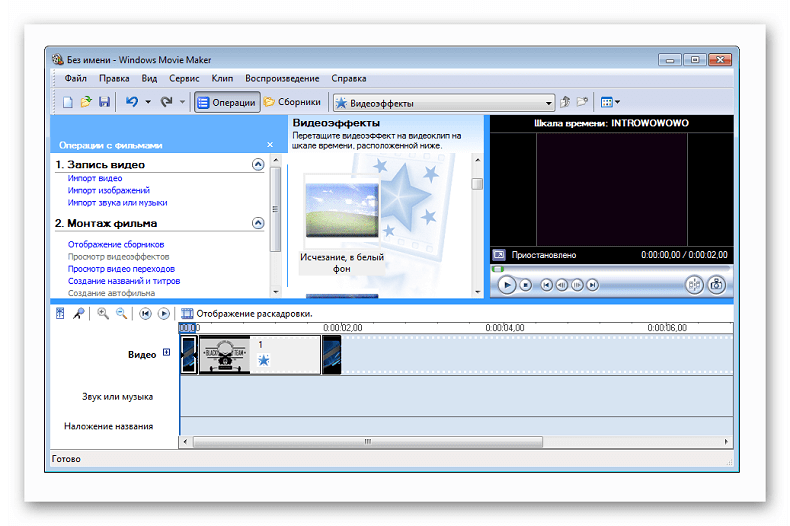
- В поле «Монтаж фильма» нажмите на «Создание названий и титров». Затем «Добавить название в начале фильма». Введите необходимый текст. В окне демонстрации до окончания редактирования вы можете посмотреть на полученные результаты.
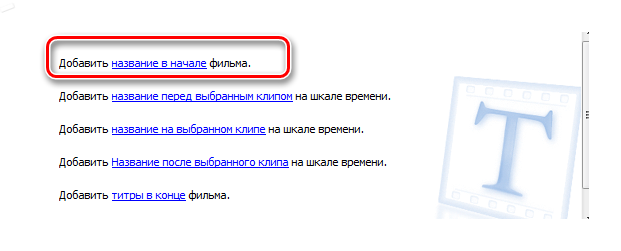
- Выберите «Готово, добавить название фильма» — видеофайл с текстом покажется внизу.
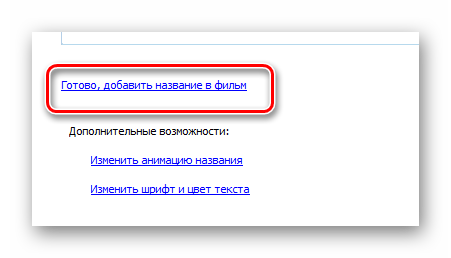
Шрифт текста, его эффекты и тон можно редактировать, нажимая необходимые пункты в том же части редактора.
Как Наложить Видео на Видео в Программе Movavi Video Editor или Suite — Урок Картинка в Картинке
Шаг 2: импорт аудиозаписи.
После этого в программе нужно добавить звуковое оформление.
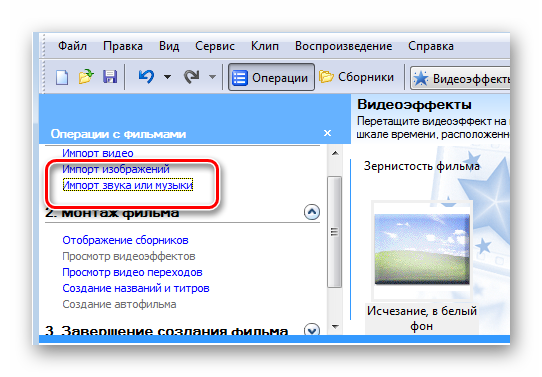
- В настройках нужно выбрать «Импорт звука или музыки». Появится классическое окно диалога, в нем следует обозначить маршрут к искомому аудиофайлу (поддерживаются расширения mp3, wav и несколько других);
- Запись окажется в области «Сборники». Оттуда ее следует переместить на необходимую дорожку шкалы времени «Музыка или звук».
Остается проверить, что же получилось. Для этого нужно щелкнуть «Воспроизвести» в окне предварительной демонстрации справа вверху.
Шаг 3: вставка титров
Титры – не менее важная часть фильма. В них вводятся персональные данные, год создания клипа и прочие сведения.
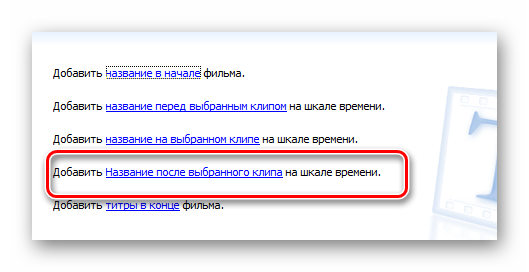
- Внизу редактора необходимо выделить начальный видеоролик с заголовком фильма и щелкнуть «Добавить название после выбранного клипа по шкале времени». Впишите нужный текст, добавьте видеоэффекты (раздел в панели инструментов).
Если необходимо откорректировать что-либо, пользователь имеет возможность изменить анимацию или текст, нажав на фрагменте с титрами правой кнопкой мыши и щелкнув параметр «Изменить название».
Шаг 4: добавление изображений
Добавить фото так же просто, как и аудио: «Операции» — «Импорт изображений».
- Выберите фотографии (поддерживаются типы gif, jpeg, png и прочие). Они окажутся в поле «Сборники». Перетяните требуемый снимок на метраж времени, установите по раскадровке после имеющихся титров, клацните на нем правой клавишей, выберите в списке «Видеоэффекты» и поставьте любой эффект, с которым картинка используется в видеоролике.
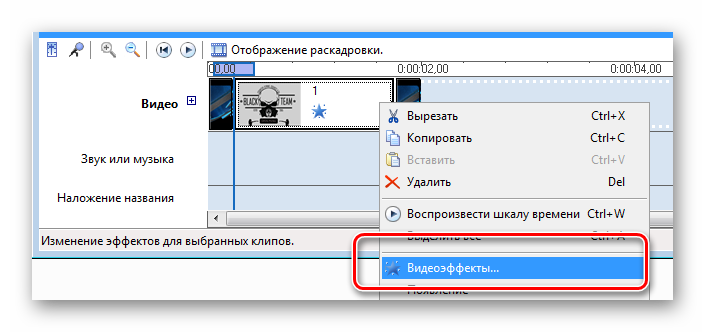
- Вставим анимации. Выберите еще одно изображение. Щелкните «Операции» — «Монтаж фильма» и выберите «Просмотр видео переходов». Возьмите понравившийся переход и перетяните его на шкалу времени, между дуэтом из фотографий. Остается воспроизвести клип, чтобы увидеть результат.
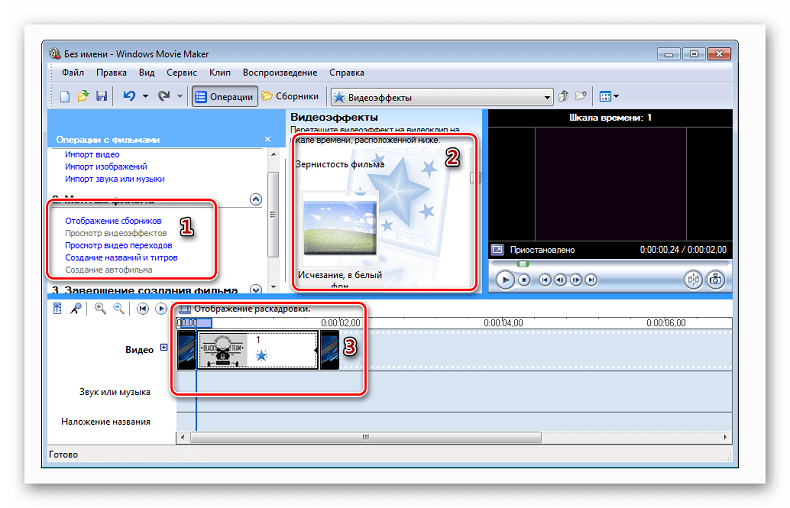
Добавляйте изображения до тех пор, пока музыкальная дорожка и последний снимок не окажутся на одном уровне на раскадровке. Продолжительность кадров можно сжимать или увеличивать. Помимо картинок можно добавлять части клипов, фильмов, любые видео.
Шаг 5: сохранение проекта
Создать фильм в Movie Maker – недлительный процесс, но в финале его нужно сохранить. Редактор склеит фрагменты с расширением *wmv.
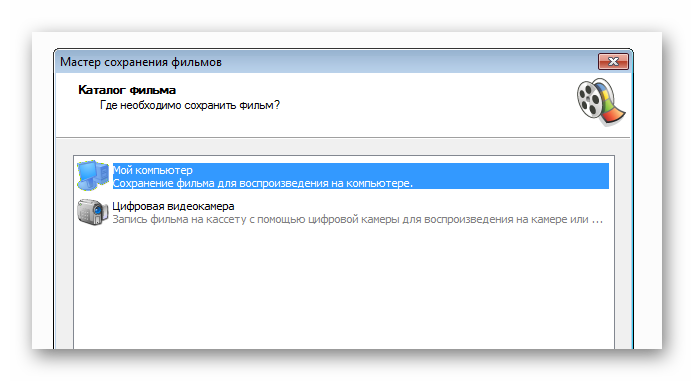
- Щелкните «Файл» — Сохранить файл фильма. Откроется окно мастера, позволяющее записать видеоролик на компакт-диск, на ПК, на камеру для съемки или переслать на почтовый ящик.
- Выберите «Мой Компьютер» для сохранения, нажмите «Далее» и укажите местоположение для сохранения. Затем можно указать качество клипа, которое вам необходимо. Еще один щелчок «Далее» — и программа начнет процесс генерирования проект в видеоролик.
Теперь вы знаете, как сделать видео в Муви Мейкер. Весь полезный функционал доступен и даже новичок при должной сноровке сможет создать качественный клип.
Монтаж видео в редакторе Movie Maker
Опубликовано Михаил Непомнящий в 26.05.2017

Склеить любимые видео, вырезать лишнее, добавить музыку и закадровый текст – простой редактор Movie Maker позволяет проделать основные операции с видео.
В 2017-м году Microsoft отказался от поддержки своего старого редактора Movie Maker, упростив его до скромнейшего функционала Киностудии, которая доступна в магазине приложений Windows. Однако у многих пользователей Movie Maker по-прежнему установлен на компьютерах. У кого-то как предустановленное приложение Windows, а кто-то специально его инсталлировал.
Простой и понятный интерфейс позволяет проделывать базовые операции при редактировании видео, начиная от монтажа, добавлении музыки и звука, заканчивая спецэффектами, переходами и добавлением титров.

Чтобы начать работу с видеофайлом, просто перенесите его в окно программы или воспользуйтесь кнопкой «Добавить видео и фотографии» во вкладке меню «Главная». Movie Maker потребуется некоторое время для создания временных файлов, чтобы в дальнейшем быстро работать с вашими файлами. Соответствующая информация будет отображаться в трее снизу.
Аналогичным образом можно добавить музыку. Кроме того, приложение позволяет записать видео со звуком непосредственно с вашей веб-камеры либо же просто закадровый текст. Также можно сделать скриншот по кнопке «Моментальный снимок».
Во вкладке меню «Анимация» можно задать переходы между кусочками видео. Причем, выбрав один эффект, его можно применить сразу ко всем склейкам. Также опционально можно указать скорость для видеоперехода. Аналогичным образом вкладка «Визуальные эффекты» позволяет добавить стилизацию картинки, которую также можно распространить сразу на все кусочки видео.

Вкладка «Проект» позволяет выбирать широкоэкранный формат 16:9 или же старый 4:3. Здесь же можно указать какая звуковая дорожка является главной, то есть будет громче остальных.
Наконец, во вкладке «Вид» скрывается или отображается визуальная волна формы, по которой можно понять на каких частях видео есть звук. Здесь же можно масштабировать эскизы добавленных материалов и запустить предварительный просмотр во весь экран.
Когда же в проекте выделен один из фрагментов видео, автоматически в ленточном меню добавляется еще одна вкладка – «Правка». В ней можно отключать звук видео по кнопке «Громкость видео» либо же делать его плавно нарастающим и плавно затухающим.
Можно задавать скорость для видео фрагмента, делая его быстрее или медленнее, а для вставленных статичных картинок задается длительность в секундах. По кнопке «Разделить» можно порезать большие куски видео и вырезать лишнее. Просто установите курсор в нужное место и нажмите на кнопку «Разделить», либо клавишу M с клавиатуры. Если вырезанный кусок больше не нужен, то выделите его и нажмите клавишу Delete.

При работе с музыкой также добавляется дополнительная вкладка – «Параметры». Во многом она похоже на «Правку» и также позволяет регулировать громкость аудио, его появление и затухание, а также монтаж.
Чтобы сохранить готовое видео, вернитесь во вкладку меню «Главная» и воспользуйтесь кнопкой «Сохранить фильм» (аналогичная опция есть через меню «Файл»). Данная кнопка разворачивается и предлагает обилие форматов для сохранения. Однако в большинстве случае достаточно выбрать рекомендуемые параметры, чтобы получить хороший результат. После нажатия – Movie Maker предложит выбрать папку для сохранения и задать имя. А после просчета – предложит открыть папку с готовым фильмом или же сразу воспроизвести его.
Добавить видео в Movie Maker
Добавление видео в Windows Movie Maker – простая операция, тем не менее иногда при ее выполнении может появиться сообщение об ошибке. Рассмотрим, как перенести файл в программу и как решить проблему, если не загружается видео.
Как добавить видеозапись в Виндовс Муви Мейкер
Нижеследующая инструкция покажет, как осуществить эту задачу в Movie Maker версии 2.6.
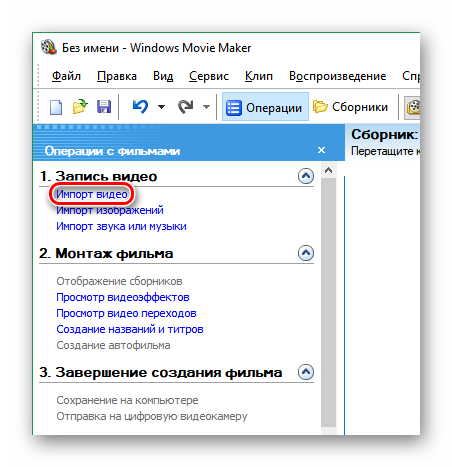
- В панели задач нажмите на ссылку «Импорт видео».
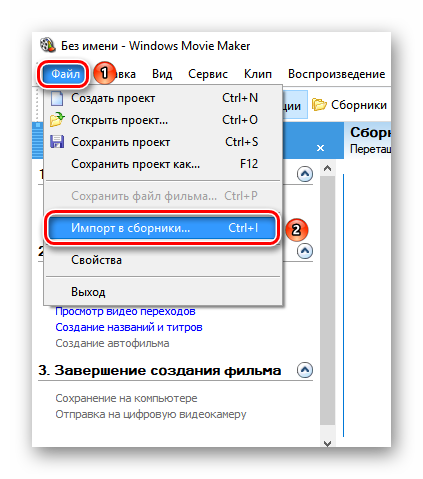
Другой вариант – это нажать на кнопку «Файл» в меню и кликнуть по пункту «Импорт в сборники».
Эту же функцию можно вызвать, если нажать на клавиатуре одновременно клавиши CTRL и I.
- Будет открыто окно импорта файла. Найдите нужный видеофайл на своем устройстве, кликните по нему и нажмите на кнопку «Импорт».
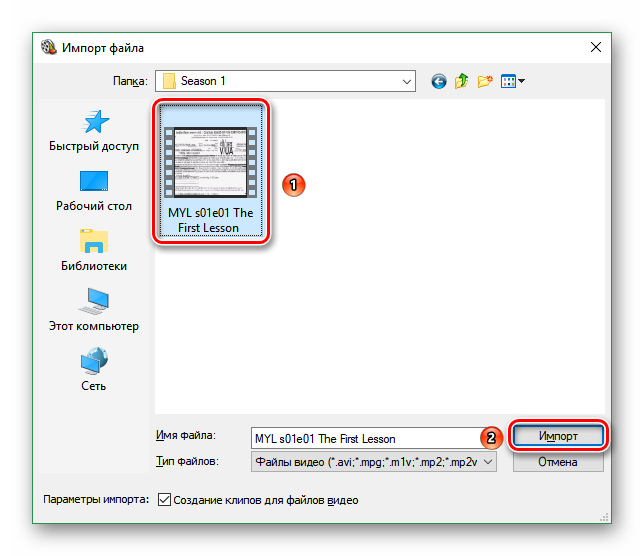
- Если ролик довольно длинный, то придется подождать, пока произойдет загрузка файлов.
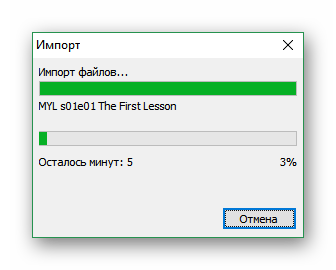
- Когда видео будет открыто, можно приступать к его редактированию.
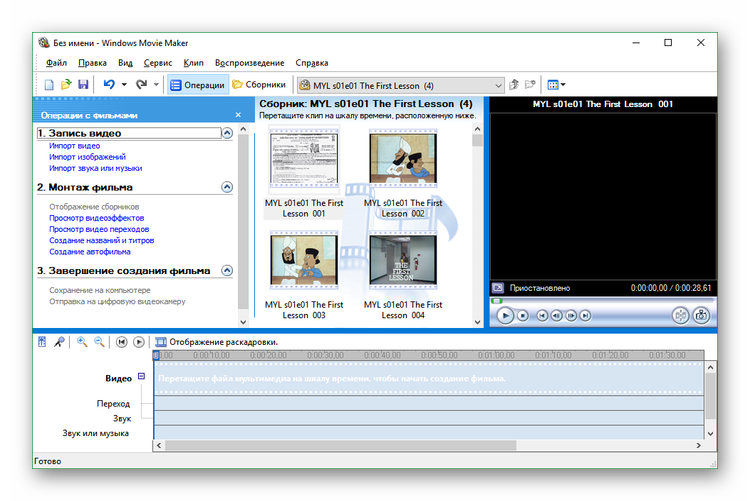
Что делать, если при добавлении видео возникает ошибка
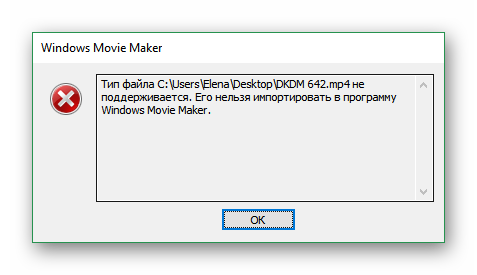
Иногда при попытке загрузить файл, вместо его открытия, Муви Мейкер выдает ошибку. Например, следующего содержания:
Сообщения могут отличаться от приведенного выше, но в большинстве случаев причиной, почему в Муви Мейкер не добавляется видео, является именно не тот формат файла. Дело в том, что программа поддерживает ограниченное количество форматов, и если вы пытаетесь открыть какой-либо другой, то она просто не может его обработать.
Что же делать? Самый надежный способ – переконвертировать видеозапись в формат, который поддерживается Windows Movie Maker, лучше всего в AVI или WMV.
Для конвертирования понадобится специальная программа – конвертер. Их в интернете великое множество. Рассмотрим, как изменить расширение файла в Any Video Converter. Вы можете использовать любой другой: принцип работы у них примерно одинаковый.
- Откройте конвертер и нажмите в нем на кнопку добавления видео.
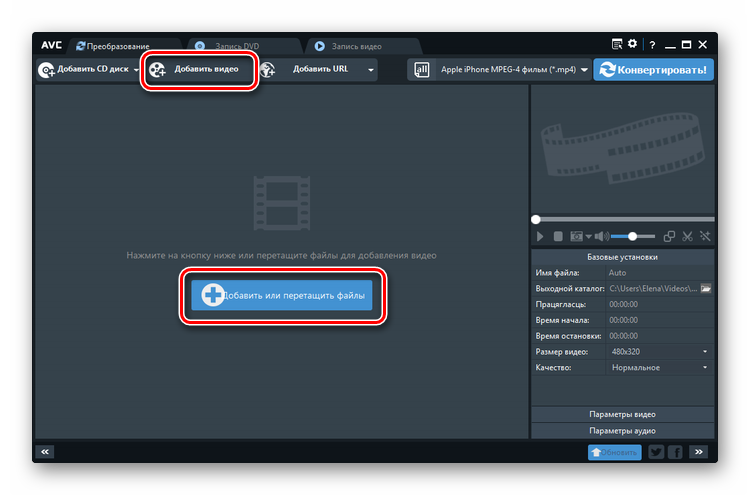
- Найдите файл, который надо переконвертировать, кликните по нему и нажмите «Открыть».
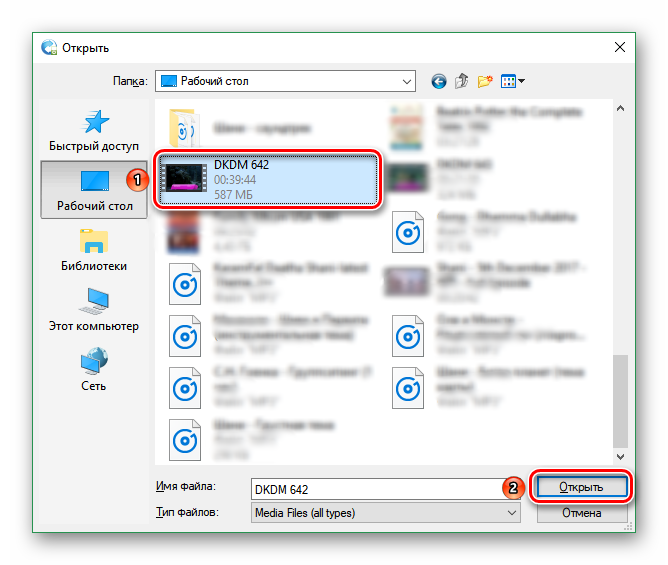
- Разверните меню форматов, кликнув по нему.
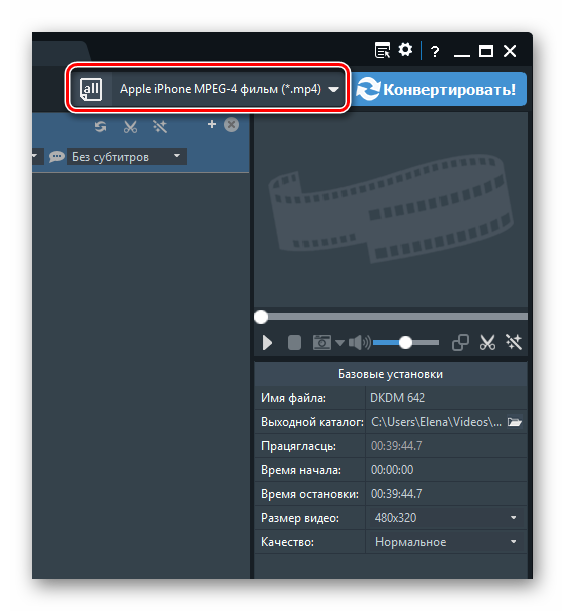
- Выберите совместимый с Movie Maker тип, например, AVI.
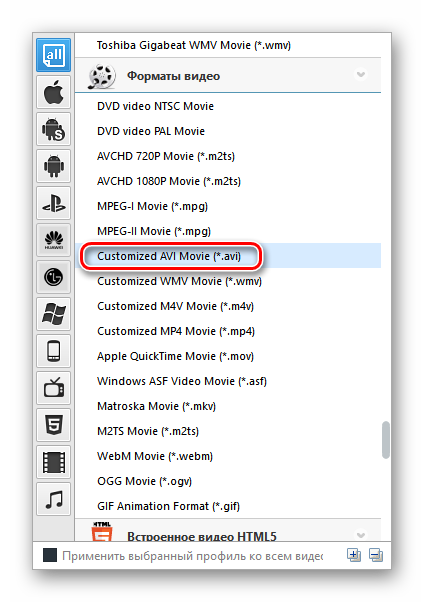
- При необходимости измените значения параметров конечного видео и щелкните по кнопке «Конвертировать».
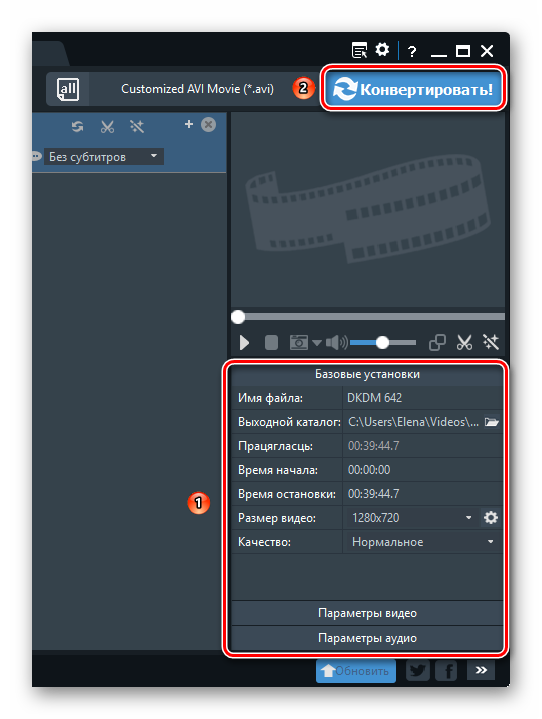
- Начнется процесс преобразования файла. Когда он завершится, будет открыта папка с готовым видео в новом формате.
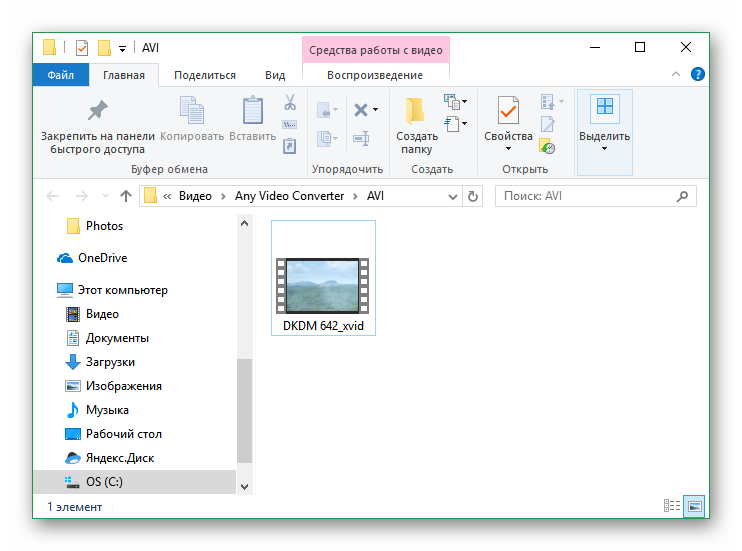
- Теперь можно добавить его в Муви Мейкер и убедиться, что загрузка происходит без ошибок. Это можно сделать путем простого перетаскивания файла, поскольку программа поддерживает функцию drag-and-drop. То есть надо кликнуть по нему левой клавишей мыши и, не отпуская ее, перетащить видео в поле «Сборники».
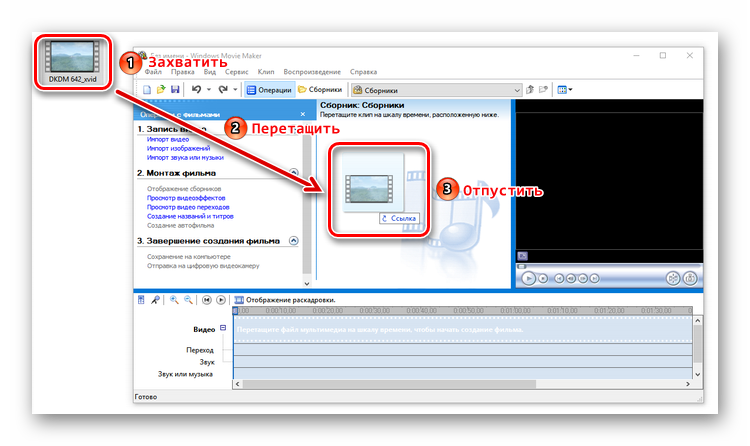
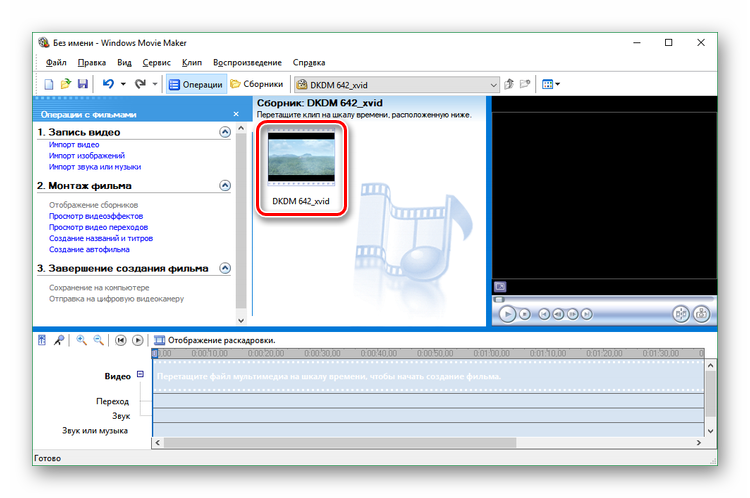
Видео загружено в Муви Мейкер, но в виде одного файла.
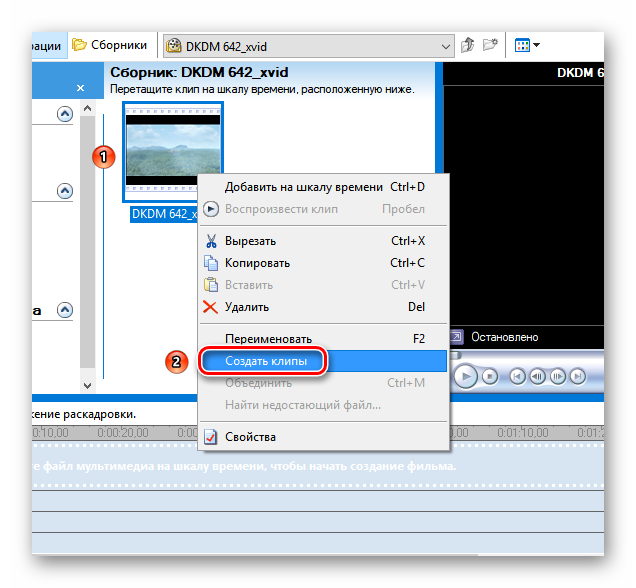
- Чтобы разделить его на фрагменты, надо правой клавишей мышки щелкнуть по нему и в списке действий выбрать «Создать клипы».
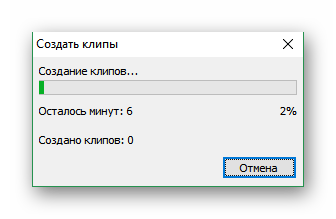
Начнется процесс разбивки файла на отрывки.
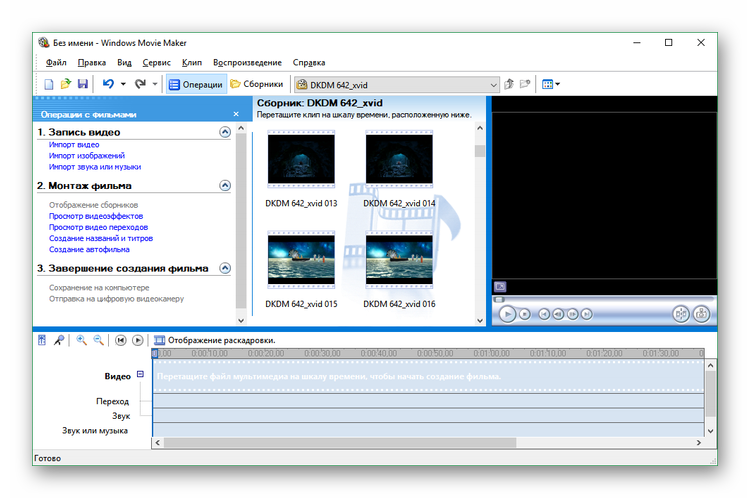
- По его завершении можно приступать к редактированию ролика.
Загрузить ролик с поддерживаемым Movie Maker расширением очень легко. А вот чтобы вставить видео MP4, например, придется прибегнуть к помощи сторонних программ.
Источник: onecomp.ru
Как вставить видео в файл
Интернет давно стал не только огромным хранилищем информации, но и средством общения миллионов людей, которые, возможно, никогда не встретятся в реальной жизни. Значит, вы можете поделиться со своими далекими друзьями музыкальными и видеофайлами, которые записали сами или нашли на просторах Всемирной паутины.
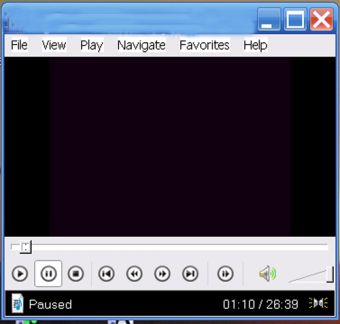
Статьи по теме:
- Как вставить видео в файл
- Как вставить видео на сайт
- Как поместить видео
Вам понадобится
- видеофайл, доступ в интернет
Инструкция
Вставить видеофайл на веб-страницу можно разными способами – например, с использованием тегов embed и ancor (широко известный тег привязки).
Если видео находится в вашей личной коллекции, загрузите файл на сервер в ту же папку, где лежит веб-страница. Если вы собираетесь поделиться с посетителями несколькими роликами, лучше создать для них отдельный поддиректорий, назвав его, например My video.
Embed не требует закрывающего тега. Атрибут autostart определяет, будет ли видео запускаться автоматически при загрузки страницы. Значение false запрещает автозапуск, true разрешает. Для управления запуском и остановкой видео на встроенном плеере есть кнопки Star/Paus/Stop. Кроме того, вы можете остановить файл, щелкнув мышкой по картинке, и продолжить просмотр двойным щелчком по изображению.
Если вы хотите сослаться на видеофайл, который нашли в интернете, укажите его глобальный адрес.
Чтобы вставить видео на веб-страницу с помощью тега привязки, запишите в атрибут href его адрес:Разумеется, адрес может быть как локальным, так и глобальным.
Кроме autostart, у тега embed есть другие атрибуты, о которых необходимо знать для корректного размещения видеофайла на веб-странице:- hidden может скрывать кнопки управление файлом в зависимости от значения false или true. Не скрывайте кнопку Stop от посетителей, если только не собираетесь заставить их смотреть видео принудительно.
— loop отвечает за циклическое проигрывание файла. Если loop= “true”, запускается замкнутый цикл, если “false”, то файл просматривается один раз.
— атрибут playcount похож на loop – он задает количество запусков файла. Если playcount=”5”, значит, видео будет запущено пять раз.
— volume определяет уровень громкости в пределах от 0 до 100.Тег embed поддерживает все наиболее распространенные форматы медиафайлов: .swf, .mov, .avi и mpeg. Любой из них вы можете разместить на своей веб-странице с локальным или глобальным адресом.
Источник: www.kakprosto.ru
Все способы, как можно вставить видео с Youtube на сайт
Иногда так хочется высказаться, объяснить суть происходящего, что даже не хватает слов. Поэтому начинаешь жестикулировать руками, пытаясь выразить переполняющие тебя чувства. Так бывает и с авторами контента, и для самовыражения кроме слов они иногда используют визуальные средства. Поэтому давайте разбираться, как вставить видео с youtube на сайт:

Зачем сайту видео?
Люди, исповедующие консервативный взгляд на значение интернета в распространении информации, рассматривают его как цифровой вариант обычного печатного таблоида. Но прогрессивная часть пользовательской аудитории не готова мириться с таким мнением. Им мультимедийность подавай! Одним из таких веяний и является ретрансляция видео с Youtube на своем сайте.
- Дополнительный источник дохода – за показ видеороликов владелец сайта получает деньги;
- Дополнение к материалу – часто видео данные выступают дополнением к текстовому контенту. Это делает изложение информации более полным и исчерпывающим. Особенно эффективно использование такого дополнения во время обучающего процесса;
С помощью видео можно более наглядно показать, как все должно происходить на практике
Как становится ясно из сказанного выше, видео на сайте может стать мощным инструментом популяризации, продвижения и заработка на своем ресурсе. Поэтому стоит более подробно ознакомиться со способами его размещения.
Способы размещения видео на сайте
Здесь мы рассмотрим наиболее популярные способы. Вот они:
- Вставка кода фрейма с Youtube – является наиболее легким методом реализации. Подходит для ретрансляции своего или чужого тематического видео с этого хостинга у себя на сайте. Код для вставки в html можно найти на страничке видеоролика в Youtube . Он находится сразу под окном плеера во вкладке « HTML-код »:

Для начала давайте разберемся, что такое фрейм. Этот элемент в html позволяет отображать содержимое другой веб-страницы в дочернем окне, размещенном на странице основного сайта. Возьмем пример кода фрейма с приведенного выше рисунка:
С помощью тега создается плавающий фрейм, который является своего рода контейнером, позволяющим загружать содержимое другой веб-страницы.
- width – задается длина окна фрейма;
- height – устанавливается высота окна плавающего фрейма;
- src – путь к файлу, содержимое которого будет воспроизводиться;
- frameborder – устанавливает отображение рамки вокруг фрейма. Поддерживаются значения yes или no, 1 или 0 (нет);
- allowfullscreen – разрешение на полноэкранное отображение видео.
Как видите, значение некоторых атрибутов можно с легкостью подправить под свои нужды. Прежде всего, это касается размеров отображаемого фрейма. Теперь осталось вставить его код в html вашего сайта. При этом главное учесть соразмерность окна вашего сайта и фрейма. Но если что-то пойдет не так, размеры можно легко подогнать.
Для демонстрации мы взяли шаблон простого двухстраничного сайта. Код плавающего фрейма вставляется в любой из блоков , расположенных между тегом :

А вот как отображается видео в плеере на странице нашего шаблона:

- Использование тега — позволяет размещать, воспроизводить и проигрывать видео на веб-странице. Его атрибуты:
- autoplay – воспроизведение видео начинается сразу после загрузки страницы сайта;
- controls – к ролику добавляется панель управления проигрывателем;
- width, height – отвечают за размеры окна видеоплеера;
- loop – включает автоматическое повторение воспроизведения видео сразу после его окончания;
- poster – устанавливает картинку, которая будет отображаться, пока идет загрузка видео. Или если его воспроизведение недоступно;
- preload – включает предварительную загрузку видео во время загрузки браузером веб-страницы;
- src – задает путь к видеоролику.
Как видно из примера, в тегах реализовано несколько вариантов источников. То есть перед тем, как вставить видео на сайт, его нужно будет « перегнать » в несколько форматов. В зависимости от поддерживаемого формата браузер сам выберет нужный ему вариант.
Более детально о поддерживаемых различными браузерами форматах видео можно узнать из технической документации к языку html .
Вот как это выглядит на нашем сайте:

- Использование видеоплееров на основе JavaScript и Flash – самый трудный для реализации вариант. « Вживления » кода таких плееров в ваш сайт требует специальных знаний и навыков. Наиболее оптимальным является бесплатный видеоплеер Spruto . На официальном сайте с помощью конструктора можно настроить его внешний вид и функционал приложения:.

Затем нужно скачать его в виде архива или скрипта. При этом в комплект архива входит подробная документация для настройки и « безболезненной » интеграции видеоплеера на ваш ресурс:

Интеграция видео на сайтах, развернутых на основе CMS
1. WordPress – в этом популярном движке, начиная с версии 2.9, реализована поддержка вставки обычной ссылки на ролик, расположенный на одном из популярных видео хостингов. Для этого нужно всего лишь воспользоваться специальным шорткодом. Его синтаксис:
Ссылка на видео с YouTube
- Заходим в админку сайта;
- Слева в меню выбираем вкладку « Записи », « Добавить новую »;
- Пишем заголовок записи;
- Вставляем шорткод и ссылку на видео;
- Справа жмем на « Опубликовать »:

- Вот как выглядит добавленный видеоролик на странице сайта:

Но это не единственный способ того, как вставить видеоплеер на сайт WordPress. Также можно воспользоваться специализированными плагинами.
Вот некоторые из них:
- JW Player ;
- Video.js ;
- Spider Video Player .
2. Joomla – с этим движком все обстоит не так просто. Поэтому лучше для вставки видео и аудио данных воспользоваться специализированными плагинами.
Вот несколько проверенных:
- AllVideos ;
- Vidbox ;
- AllVideos Reloaded .
На этом все! Надеемся, что с такими познаниями о том, как вставить видео на сайт, у вас теперь достаточно возможностей для выражения мыслей и чувств на страницах своего ресурса. Некоторыми из них вы можете поделиться с нами, оставив комментарий к этой статье.
Источник: www.internet-technologies.ru